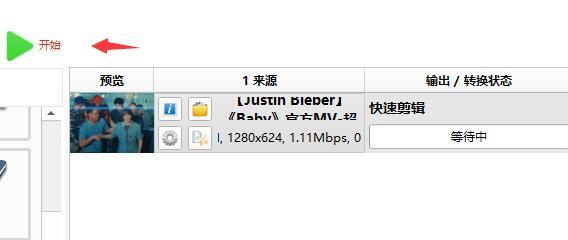在日常生活中当遇到需要剪辑视频的情况时,很多用户都不会使用pr、ae这一类专业的视频处理软件,这时候用户可以尝试使用综合性更强,操作更简单的格式工厂来完成视频剪辑的工作
在日常生活中当遇到需要剪辑视频的情况时,很多用户都不会使用pr、ae这一类专业的视频处理软件,这时候用户可以尝试使用综合性更强,操作更简单的格式工厂来完成视频剪辑的工作,,本期自由互联小编将会给大家带来格式工厂剪辑视频的详细操作教程,希望能帮助小伙伴们顺利完成视频剪辑。

1、首先,我们点击“视频”,再点击下方的“快速剪辑”
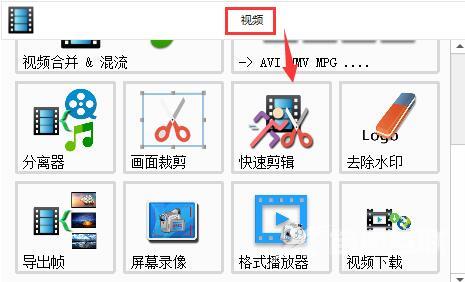
2、然后找到我们想要剪辑的视频,将它打开。
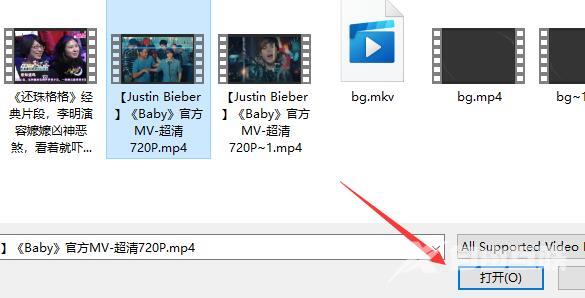
3、接着会进入视频剪辑界面,如图所示。
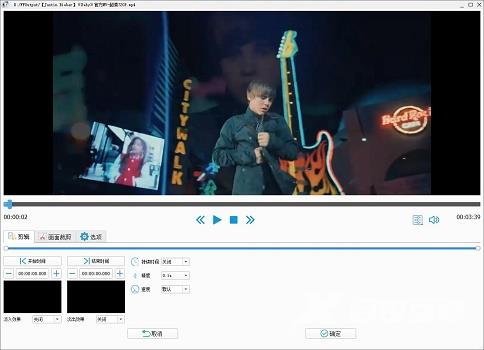
4、我们可以通过拖动下方进度条来选择需要剪辑的部分。左边是开始点,右边是结束点。
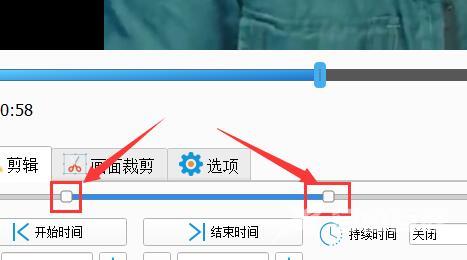
5、在下面还可以设置持续时间、精度和速度。
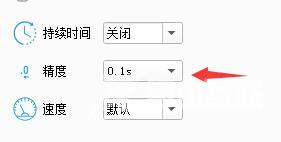
6、如果我们觉得进度条精度不够,还可以通过直接输入时间点的方式修改剪切位置。
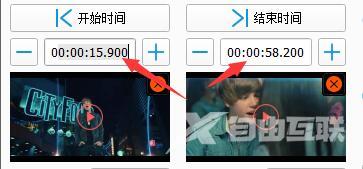
7、下方还可以为视频添加淡入或淡出效果。
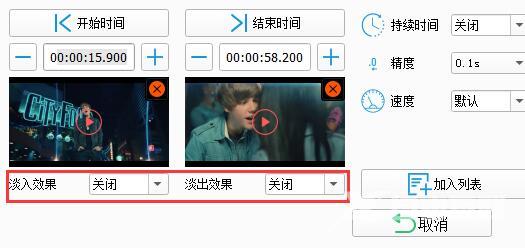
8、在画面剪裁中可以针对视频某一个部分画面进行剪辑。
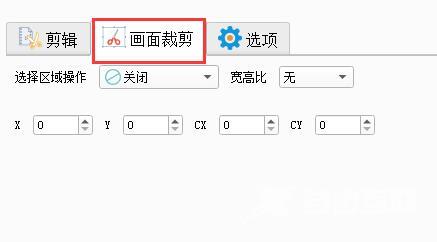
9、在“选项”下,允许用户添加字幕或者其他音频。
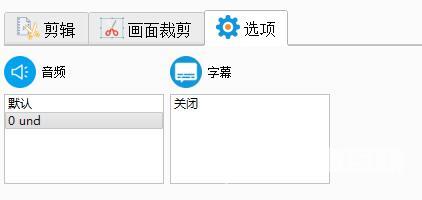
10、剪辑完成后,我们点击“确定”
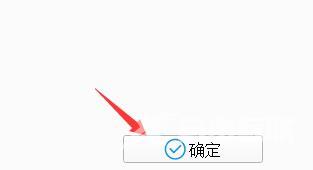
11、最后回到主菜单,点击“开始”,等待软件自动输出视频完成就可以了。